Remessa Bancária

Para cadastrar uma Remessa Bancária, faça o seguinte caminho:
INICIAR >CÓRTEX >FINANCEIRO > OPERAÇÕES > INTEGRAÇÃO BANCÁRIA >REMESSA BANCÁRIA
Observação: Geralmente a remessa é gerada automaticamente da seguinte forma: o usuário emite um documento e já gera o boleto neste momento, todos os boletos gerados neste dia farão parte de uma remessa em que a data de emissão define a periodicidade. O usuário pode gerar uma remessa manualmente se desejar, mas o sistema automatiza todo o processo.
A página será aberta, selecione o ícone “+” (Incluir), conforme a imagem para gerar uma nova remessa.
Cadastro
Preencha os campos de acordo com a legenda:
1- Não é necessário preencher o código de remessa, sendo que o sistema irá gerar um posteriormente.
2- Campo referente ao nome da empresa.
3- É necessário informar a conta bancária, fique atento pois a empresa pode possuir várias contas bancárias de um mesmo banco ou de vários bancos e por este motivo no momento da geração da remessa o usuário pode alterar a conta da qual se quer gerar a remessa bancária.
4- Data em que a remessa foi gerada.
5- Hora em que a remessa foi gerada.
6- Neste campo o usuário pode acompanhar a situação da remessa: Aguardando Envio , Remessa Enviada, Remessa Cancelada.
7- O usuário pode escolher para qual carteira a remessa será gerada.
8- Data inicial é referente ao vencimento da duplicata duplicata.
9- Data Final é referente ao vencimento da duplicata.
Após preenchidas todas as informações do cabeçalho, selecione o ícone FILTRAR, conforme a seta está indicando na imagem.
Feito isso, os boletos apareceram na grade e poderão ser manipulados através das setas grifadas:
Função
- Adicionar todas as Duplicatas a remessa.
- Adicionar uma duplicata (apenas a duplicata selecionada).
- Remover uma Duplicata (apenas a duplicata selecionada).
- Remover todas as Duplicatas da remessa.
- Retira Título da Remessa
Se clicar duas vezes no boleto é possível abrir o lançamento financeiro, porém não é indicado realizar alterações, se não houver necessidade.
Quando selecionados os campos disponíveis na grade de títulos que já fazem parte da remessa (lado direito) podem ser analisados pelas informações disposta na grade pela barra de rolagem a fim de apresentar tudo que for relevante ao conhecimento do emitente da remessa.
Veja a imagem:
O ícones grifados permitem:
Atualizar grade – Gerar Boleto – Enviar Boleto para e-mail – Segunda via de Boleto (Respectivamente).
No fim da tela está disponível outros ícones para manipulação de remessas e também informa o valor total dos boletos que estão na remessa.
| Botão | Função |
| Remessa | Finaliza a geração do arquivo e altera o status da Remessa Bancária. |
| Boletos | Gera todos os boletos de uma remessa de uma só vez. |
| Cancelar | Cancela Remessa já gerada. |
| Imprimir | Opção que imprime as informações do arquivo de Remessa em forma de relatório para que o usuário possa conferir. |
| Instalador | Instalador CobreBem |
Localizar
Na aba localizar, a página já será carregada com todas as remessas disponíveis, desta forma, é possível pesquisar as remessas já cadastradas.
Esta pesquisa pode ser realizada através dos campos dentro do retângulo, basta clicar no desejado e preenche-lo. Preenchendo o campo Descrição Status com “%”, o sistema filtra todos os cadastros.


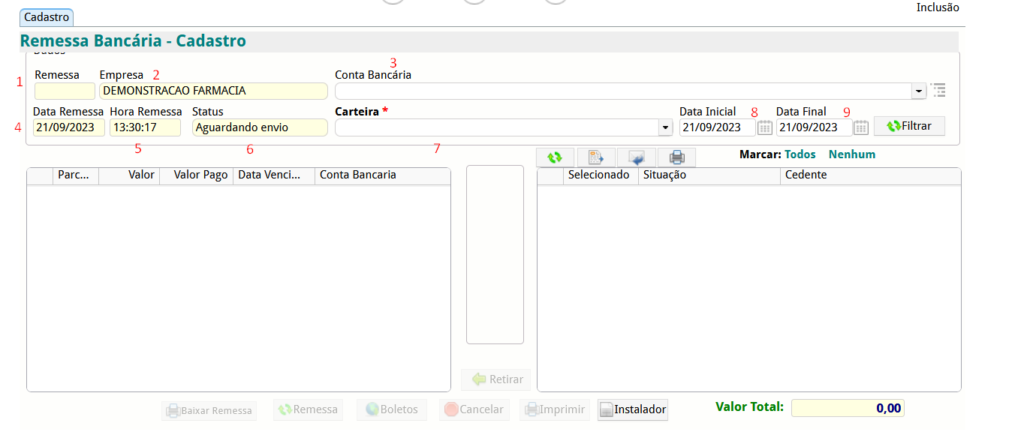

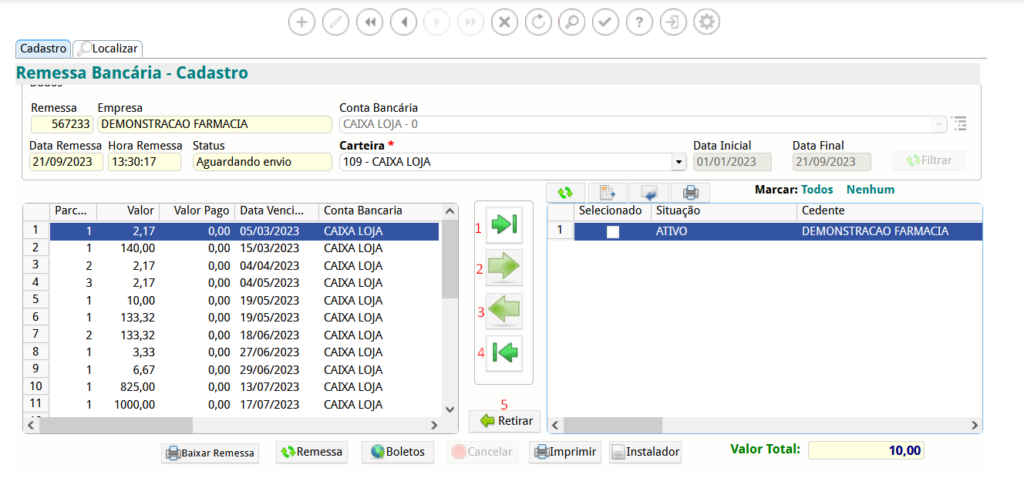
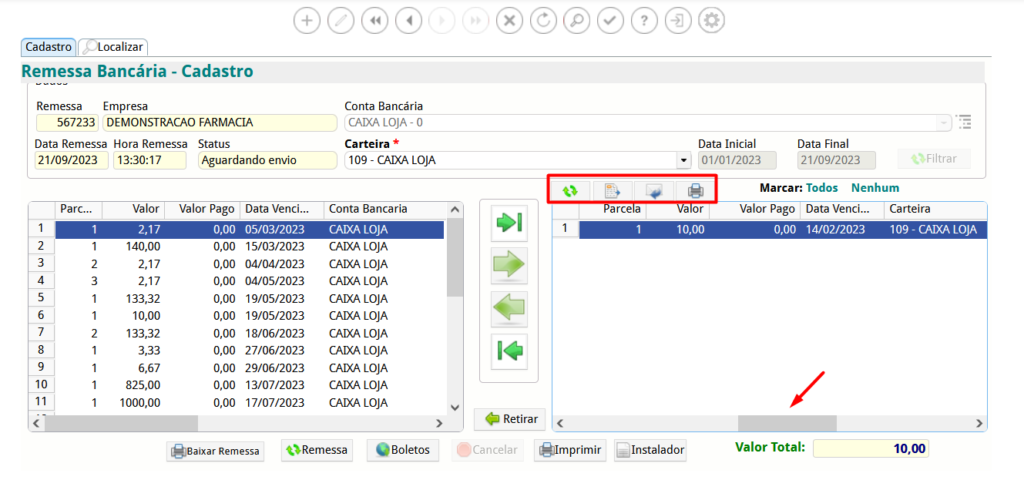

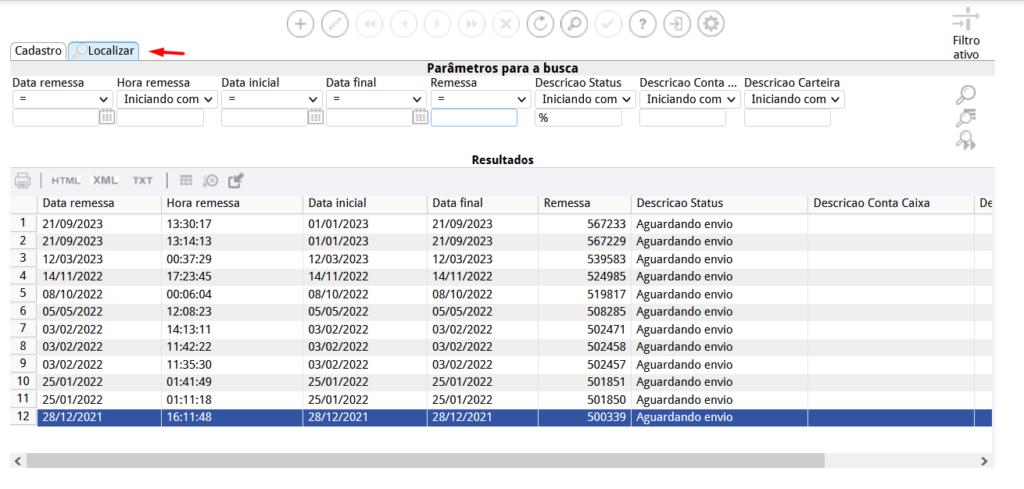
Muito esclarecedor este artigo